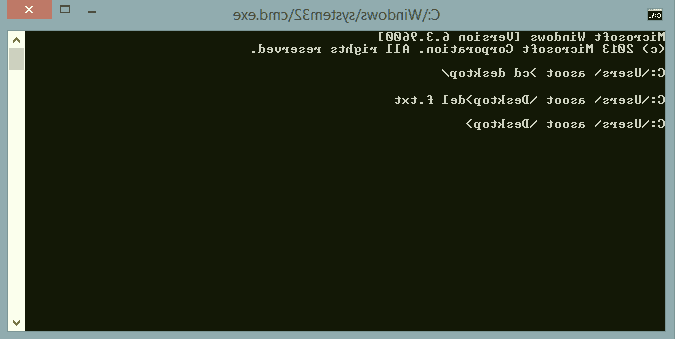پاک نکردن فایل در ویندوز 10 - راهکارهای برطرف کردن مشکل

اگر با فایل هایی مواجه شده اید که به هیچ وجه امکان حذف و پاک کردن آن ها وجود ندارد، این گزارش به شما راهکارهای ساده و کاربردی را ارائه می دهد تا بتوانید مشکل پاک نشدن فایل ها در سیستم عامل ویندوز 10 را برطرف نمایید. در ادامه، به طور دقیق و تفصیلی، روش های مختلفی را برای رفع این چالش مطرح خواهیم کرد تا بتوانید با استفاده از آن ها، فایل های مورد نظر خود را به راحتی حذف و پاک کنید. این راهکارها بر اساس تجربیات کاربردی و تخصصی ارائه شده اند و می توانند به عنوان منبعی قابل اعتماد در این زمینه مورد استفاده قرار گیرند.
آموزش حفظ فایل های دانلودی در ویندوز 10
گاهی اوقات ممکن است در حین استفاده از ویندوز، فایلی را با هر پسوندی دانلود کنید اما زمانیکه تصمیم به حذف آن می گیرید، با انجام روش های روتین حذف فایل در ویندوز با استفاده از کلید Delete یا Shift+Delete، به هیچ وجه قادر به حذف این فایل دانلودی نخواهید بود. این امر ممکن است باعث نگرانی شما شده و احساس کنید که یک فایل مخرب در کامپیوتر شما حضور دارد که به هیچ وجه قابل حذف نیست.
اما جای نگرانی نیست چرا که شما خیلی ساده و آسان می توانید فایل هایی این گونه هستند را تنها با چند کلیک حذف کنید و دیگر در کامپیوتر شما حضور نداشته باشند. به همین دلیل در ادامه این گزارش از بخش تکنولوژی نمناک قصد داریم شما را با نحوه رفع مشکل حذف نشدن فایل در ویندوز 10 در چند روش مختلف آشنا سازیم. همراه ما باشید.
1- برنامه IObit Unlocker
اولین دلیلی که ممکن است برایپاک نشدن فایل در کامپیوتر پیش بینی شود، این می باشد که فایل دانلود شده شما قفل است و شما با حذف کردن فایل قادر به حذف کردن آن نخواهید بود. به همین دلیل توصیه ای که ما برای شما داریم این است که حتما در اولین مرحله برنامهIObit Unlocker را دانلود و نصب کنید. استفاده از برنامهIObit Unlocker بسیار ساده و آسان می باشد بدین گونه که شما ابتدا باید بصورت رایگان این برنامه را دانلود و نصب کنید. بعد از اتمام نصب برنامه، بر روی فایلی یا پوشه ای که حذف نمی شود، راست کلیک کنید و گزینهIObit Unlocker را انتخاب نمائید.
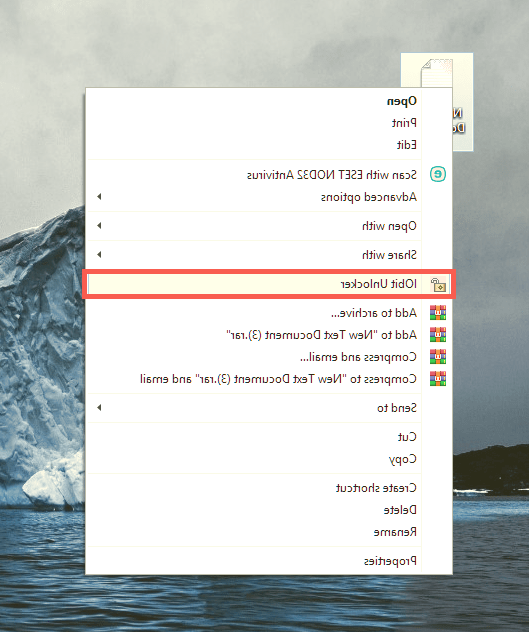
پنجره جدیدی برای شما اجرا خواهد شد که نشان خواهد داد فایل یا پوشه ای که شما تصمیم به پاک کردن آن دارید، قفل هست یا خیر؟! برای مثال ما فایل نوت پدی داریم که قفل می باشد و به هیچ وجه ممکن حذف نمی شود. از این رو گزینه Unlock را انتخاب کنید تا فایل مربوطه از حالت قفل باز شود و سپس اقدام به حذف کردن آن کنید.
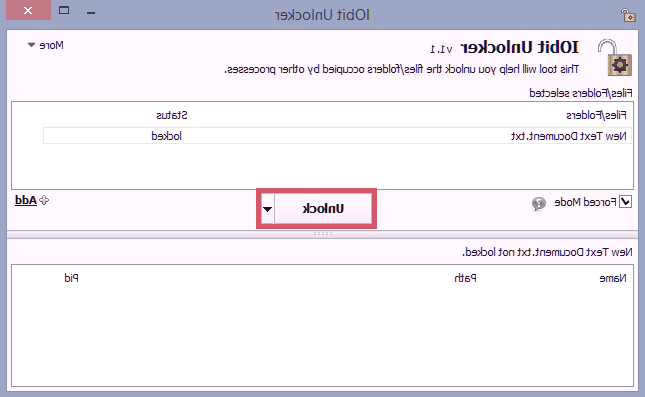
2- برنامهThisIsMyFile
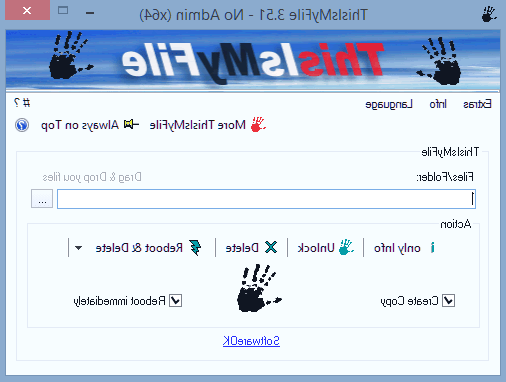
دومین ابزاری که تصمیم به معرفی آن برای رفع مشکلحذف نشدن فایل در کامپیوتر به شما را داریم، برنامهThisIsMyFile است که یکی دیگر از برنامه های مختص حذف فایل ها و پوشه هایی است که با انجام هر کاری حذف نمی شوند. این برنامه نسبت به برنامه بالا تکمیل تر می باشد چرا که شما بعد از دانلود و نصب این برنامه، وارد آن باید شوید و سپس آدرس پوشه را به برنامه بدهید و از طریق برنامه هم قفل آنرا باز کنید و هم آنکه بصورت مستقیم می توانید فایل یا پوشه مدنظر را حذف کنید. بدون شک این برنامه یکی از برنامه های جامع در این زمینه می باشد.
3- استفاده از CMD در ویندوز
سومین روشی که شما می توانید از آن برای رفع مشکل پاک نشدن فایل در ویندوز استفاده کنید، ابزار command prompt می باشد که استفاده از آن بسیار ساده و آسان می باشد. از این رو اگر تصمیم به استفاده از این روش دارید، باید مراحل ذیل را سپری کنید؛
1- دو کلید win+r را از صفحه کلید بصورت همزمان با یکدیگر بفشارید. پنجره Run برای شما اجرا خواهد شد که در کادر خالی باید عبارت cmd را تایپ نمائید و بر روی OK کلیک کنید.
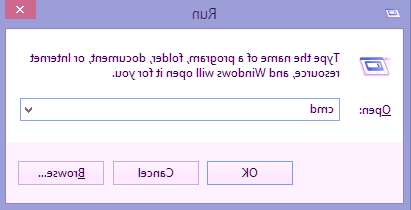
2- فایلی که ما تصمیم به حذف آن داریم، در صفحه دسکتاپ می باشد و از این رو در صورت امکان فایل قفل شده را به دسکتاپ منتقل کنید و طبق آموزش زیر پیش بروید. در قدم اول عبارت /cd desktop را بصورت دستی وارد کنید. سپس Enter را بفشارید.
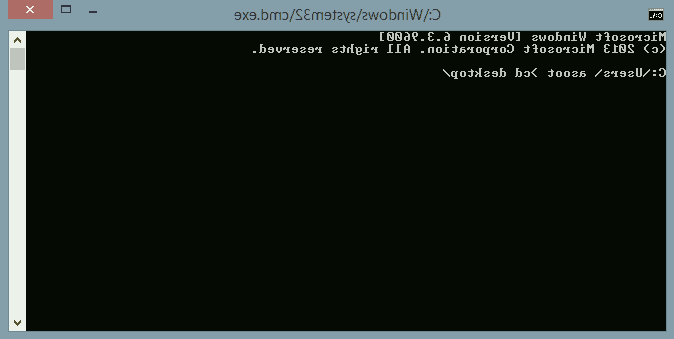
3- فایلی که ما تصمیم به حذف آن داریم، فایل نوت پد می باشد. اما هیچ فرقی ندارد. نام فایل را به همراه پسوند آن بصورت کامل انتخاب کنید به گونه ای که هیچ فاصله ای ما بین حروف آن وجود نداشته باشد. از این رو ما نام فایل خود را که f.txt می باشد با یک del تایپ کرده ایم.
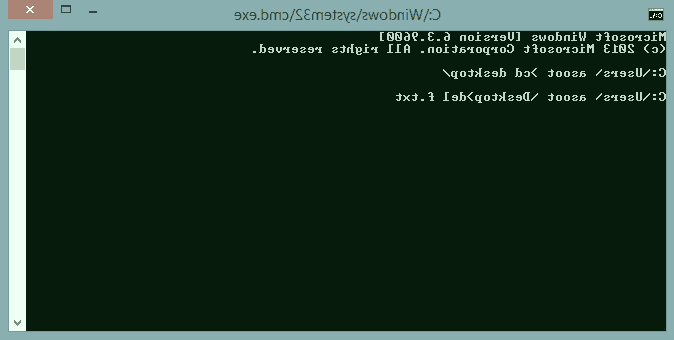
4- اینک بر روی Enter از صفحه کلید بفشارید. فایل بصورت کامل حذف خواهد شد.